أبل يوم الاثنين صدر iOS 9.3. مع التحديث ، تضيف Apple ميزات مثل Night Shift والتي تدعي أنها ستساعد على النوم بسهولة أكثر على الرغم من التحديق على الشاشة بعد غروب الشمس.
ميزات إضافية مثل السماح بحسابات مستخدمين متعددة على جهاز iPad واحد ، وتحسينات CarPlay (أخيرًا) القدرة على حماية كلمات المرور الخاصة بالتطبيقات الشخصية في تطبيق Notes يمكن العثور عليها أيضًا في التحديث.
إن إضافة خيار حماية ملاحظة - ربما يحتوي على رقم حساب مصرفي أو معلومات صحية أو حتى يوميات يومية - يبدو أنه كان يجب أن يكون في تطبيق Notes منذ اليوم الأول. للأسف ، لم يكن الأمر كذلك ، لكن أبل عازمة على إصلاح ذلك.
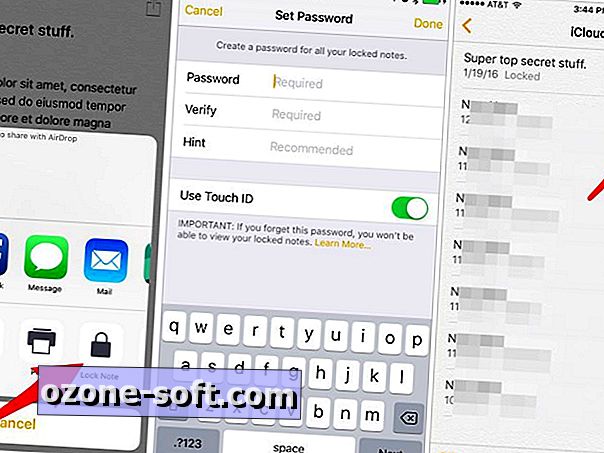
"،" modalTemplate ":" {{content}} "،" setContentOnInit ": false} '>
لأولئك الذين يستخدمون نظام التشغيل iOS 9.3 أو أولئك الذين على وشك القيام بالغطس ، إليك ما تحتاج إلى فعله لتأمين ملاحظة في تطبيق Notes.
- أولاً ، ابدأ بتحديد ملاحظة تود قفلها باستخدام كلمة مرور أو معرف اللمس.
- اضغط على زر المشاركة في الزاوية اليمنى العليا.
- حدد قفل ملاحظة من قائمة الخيارات.
إذا كانت هذه هي المرة الأولى التي تحدد فيها هذا الخيار ، فسيتعين عليك إدخال كلمة مرور وتلميح كلمة المرور. لاحظ التحذير الموجود أسفل قسم كلمة المرور: لا يمكنك الوصول إلى أي ملاحظات آمنة على الأجهزة التي لا تعمل بنظام التشغيل iOS 9.3 أو Mac OS X 10.11.4. إذا كنت ترغب في استخدام Touch ID بالإضافة إلى كلمة مرور ، فاترك المفتاح في وضع التشغيل.
بدلاً من ذلك ، يمكنك إعداد أو تغيير كلمة مرور Notes عن طريق تشغيل تطبيق الإعدادات على جهاز iOS الخاص بك ، ثم الانتقال إلى Notes > Password . هذا هو المكان الذي ستذهب إليه أيضًا إذا كنت تريد تغيير كلمة المرور لملاحظاتك.
مع تعيين كلمة المرور ، في المرة التالية التي تقوم فيها بتحديد Lock Note من قائمة المشاركة ، سيتم وضع الملاحظة خلف كلمة المرور الخاصة بك. يمكنك تحديد الملاحظات المحمية عند عرض قائمة الملاحظات في حسابك بفضل رمز القفل الموجود على يسار العنوان.
ملاحظة المحررين: تم نشر هذه المقالة في الأصل بتاريخ 19 يناير 2016. وتم تحديثها منذ ذلك الحين لتعكس التغييرات في الإصدار الرسمي لنظام iOS 9.3.












ترك تعليقك